word图片太多如何压缩图片
Word图片太多如何压缩图片呢?有时候我们往word文档里放入了很多图片,造成文档很大,但是一些上传资料的质量会有限制,太大无法上传。下面小编就给大家分享word压缩图片方法,需要的小伙伴快来看看吧!
方法步骤:
1、有时候我们往word文档里放入了很多图片,造成文档很大,但是一些上传资料的质量会有限制,太大无法上传。所以需要用到压缩图片这个方法。
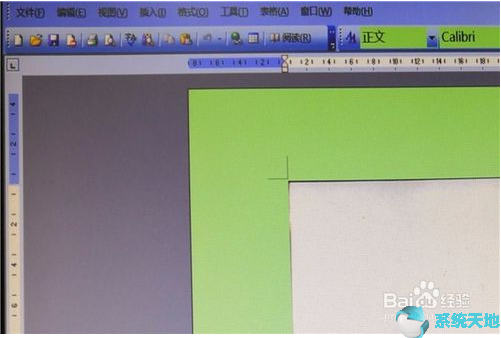
2、在文档中贴好图片后,选择“另存为”
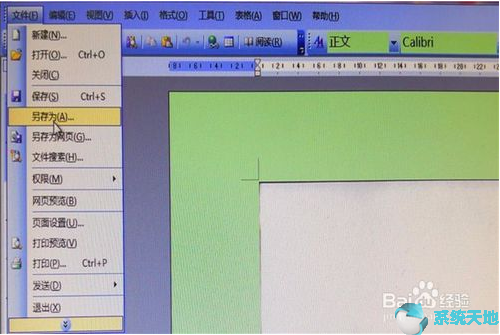
3、弹出对话框,如图所示:
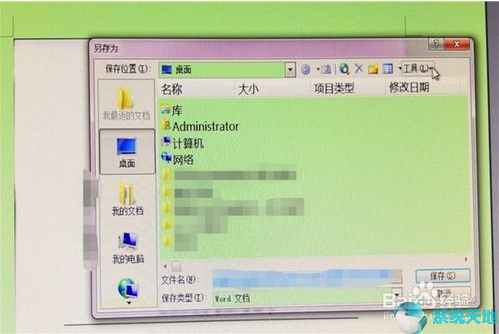
4、在对话框的右上角,有一个“工具“”,如图所示:
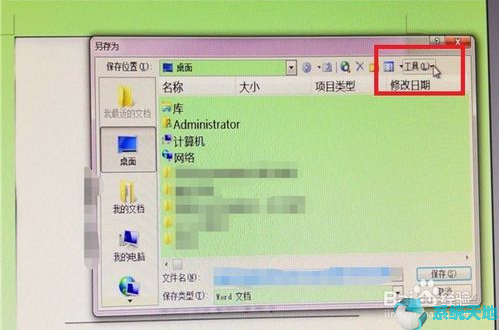
5、点击“工具”,会出现下拉菜单,选择“压缩图片”。

6、此时,会弹出“压缩图片”的对话框,如图所示:
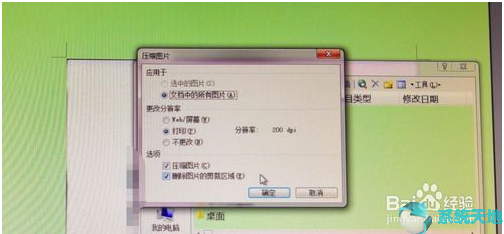
7、点击“确定”,会有提示,是否压缩图片。选择“是”即可。

以上就是小编和大家分享的关于Word图片太多如何压缩图片的具体解决方法了,感兴趣用户可以跟着以上步骤试一试,希望以上教程可以帮到大家,关注系统天地精彩资讯教程不间断。









